ТОП-7 лучших программ-эмуляторов iOS на компьютере с Windows, которые вы должны использовать
Эмулятор операционной системы iOS - необходимое приложение для пользователей Windows. Узнайте о лучших эмуляторах iOS для вашего компьютера.
Оперативная память, сокращенно ОЗУ, - это оперативная память компьютера, в которой компьютер сохраняет временную память перед передачей в ЦП для обработки. Следовательно, данные, записанные в ОЗУ, теряются при выключении компьютера.

Шина (компьютера) - это система для обмена данными между внутренними компонентами компьютера или между компьютерами.
 Взаимодействие с другими людьми
Взаимодействие с другими людьми
Согласно Vi.Wikipedia , автобусы делятся на две категории:
+ Шина RAM ( скорость шины ) - это скорость, с которой данные обрабатываются за одну секунду.
+ Ширина шины - это ширина памяти. Текущие типы оперативной памяти DDR, DDR2, DDR3 и DDR4 имеют фиксированную ширину 64-битной шины.
И мы можем рассчитать пропускную способность ( пропускную способность ) оперативной памяти через скорость и ширину шины по следующей формуле:
Полоса пропускания = (Скорость шины x Ширина шины) / 8
Пропускная способность - это максимальная скорость чтения ОЗУ в секунду. Пропускная способность, записанная в ОЗУ, является теоретическим максимумом. Фактически, пропускная способность часто ниже и не может превышать теоретическое число.

В настоящее время большинство ноутбуков, а также компьютеров на рынке используют DDR SDRAM, и самые популярные из них я перечислю следующим образом:
|
имя |
Скорость автобуса (МГц) |
Скорость передачи данных (МТ / с) |
|
SDRAM |
100–166 |
100–166 |
|
DDR |
133–200 |
266–400 |
|
DDR2 |
266–400 |
533 - 800 |
|
DDR3 |
533 - 800 |
1066–1600 |
|
DDR4 |
1066–1600 |
2133–3200 |
3. Как посмотреть, проверить оперативную память
Шаг 1 : щелкните правой кнопкой мыши на панели задач > Выбрать диспетчер задач .
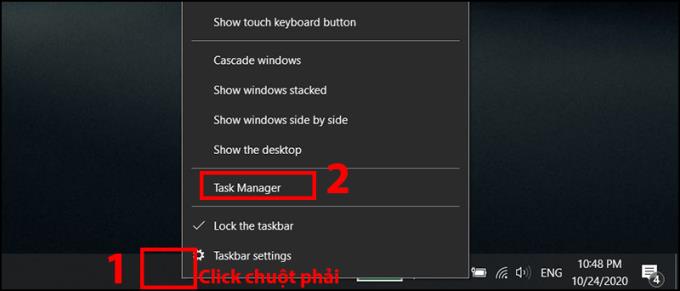
Шаг 2. Выберите вкладку « Производительность » > « Память» > « Скорость» в разделе « Скорость » - скорость передачи данных ОЗУ.
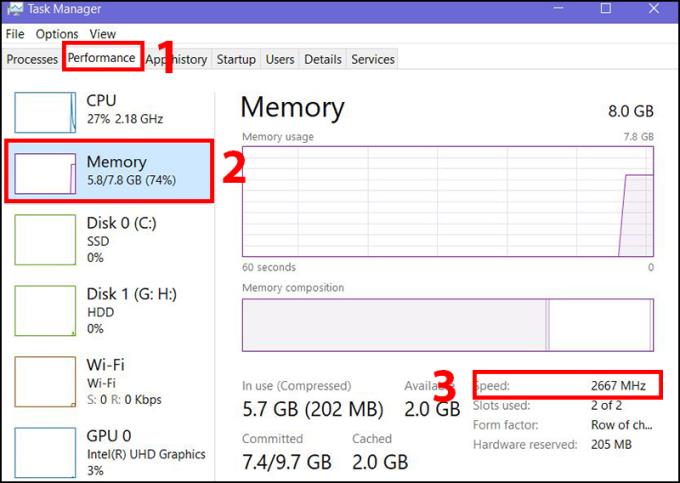
Если диспетчер задач не отображается так, как показано на изображении, выберите « Подробнее», чтобы отобразить все.
Щелкните значок Apple в верхнем левом углу> выберите « Об этом Mac» и просмотрите информацию об оперативной памяти в разделе «Память».
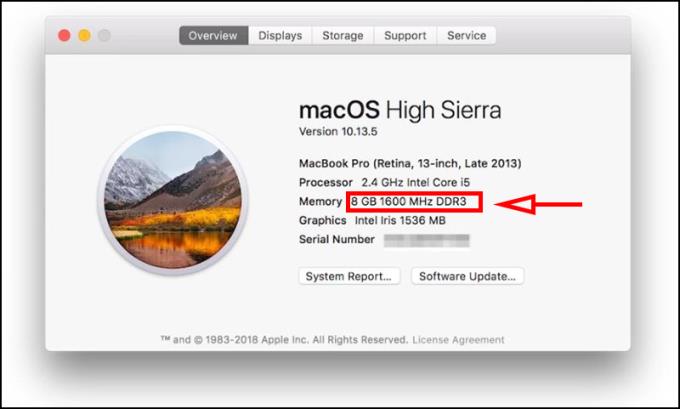
Ответ - да, при условии, что контакты на материнской плате и оперативной памяти совпадают (например, DDR4 - 2666 RAM, вы все равно можете установить материнские платы DDR4 - 2400, но скорость передачи будет на уровне 2400).
Также обратите внимание, что если вы установите 2 RAM DDR4 - 2400 и DDR4 - 2666 на материнскую плату DDR4 - 2666 , скорость передачи данных обеих полосок будет считаться самой низкой (2400).
Также :
>>> Что такое оперативная память ноутбука? Насколько хватит емкости?
>>> Инструкция по увеличению ОЗУ для ноутбуков малой емкости
Выше представлена некоторая информация, которая, как мы надеемся, будет вам полезна. Спасибо за просмотр.
Эмулятор операционной системы iOS - необходимое приложение для пользователей Windows. Узнайте о лучших эмуляторах iOS для вашего компьютера.
При использовании iPhone могут возникать сбои и зависания устройства. Здесь представлены способы принудительной перезагрузки iPhone, которые помогут восстановить его работу.
Выбирая часы, такие как механические или кварцевые, вам нужно отфильтровать множество факторов, чтобы выбрать часы, которые вам больше всего подходят. В этой статье я расскажу, как измерить размер циферблата, чтобы выбрать лучший.
Установите 4G на Samsung Galaxy J7 Pro легко и быстро. Узнайте, как активировать 4G и получить доступ к высокоскоростному интернету.
Включение функции смахивания для быстрого вызова или отправки сообщений на Samsung Galaxy J7 Plus. Узнайте, как легко это сделать!
Куб — трехмерная фигура с уникальными свойствами. В этой статье вы найдете формулы для расчета площади и объема куба, а также полезные примеры.
Функция защиты отпечатков пальцев на Samsung Galaxy J5 Prime сделает ваш телефон более безопасным. Узнайте, как включить эту функцию для защиты информации в вашем телефоне.
Узнайте, как включить 3G на Samsung Galaxy J7 + с помощью простых шагов и получите доступ к Интернету в любое время. Прочтите статью для получения полезных советов!
Эта функция позволяет менять обои каждый раз, когда вы открываете экран блокировки с помощью Samsung Galaxy S8.
Узнайте, как правильно носить и снимать ремешок наручных часов для их долгого использования. Правила и советы для механических и кварцевых часов.
При выборе часов важно учесть концепцию фен-шуй, а также подходящие цвета для людей с судьбой Туи. Узнайте, как выбрать идеальные часы с помощью WebTech360.
Ноутбук, соответствующий военному стандарту MIL-STD-810G, должен пройти множество тестов качества и сохранить функциональность в сложных условиях.
Наряду с современным ритмом жизни, использование современных принтеров уже не является чем-то странным, особенно для офисных работников. Проверьте, сколько страниц напечатано и сколько страниц осталось от картриджа.
Часы-хронограф сейчас пользуются популярностью у многих, в них много удобных функций. Узнайте о типах хронографов и полезных советах по выбору!
При использовании iPhone и смартфонов Android для загрузки файлов, важно знать, где они хранятся. Узнайте, как найти загруженные файлы и управлять ими.






